
Indhold
Hvis du vil have en bedre ide om præcis, hvor meget iPhone batteri du har forladt, mens du er ude på farten, så er det nemt at gøre batteriikonet meget mere præcist.
Batteriikonet i statuslinjen på din iPhone er temmelig lille, og mens det giver dig en ide om, hvor meget batteri der er tilbage på din iPhone, ser det ikke ud til at være helt nøjagtigt, og det giver dig ikke en god ide om præcist hvor meget batterilevetid du har forladt.
Nogle brugere obsesserer over deres iPhones batterilevetid, for det meste fordi de ikke kan gå en hel dag uden at genoplade den, så at kunne se præcis, hvor meget batteri du har forladt, før du skal oplade det, kan være yderst hjælpsomt.
Sådan forstår du præcis, hvor meget batteriets levetid du har, og du kan vise den i statuslinjen ved siden af batteriikonet, så du nemt kan se den.
Aktivering af iPhone-batteriprocent
IOS giver dig mulighed for at vise dit resterende batteri procent op i statuslinjen ved siden af batteriikonet, hvilket giver dig en meget bedre ide om, hvor meget batterilevetid du har forladt, før du skal oplade din iPhone igen.
Aktivering af denne funktion er virkelig let at gøre.Bare følg disse enkle trin:
- Åbn op Indstillinger app og navigere til Generelt> Anvendelse.
- Der vil være en mulighed der siger Batteri Procent. Tryk på drejekontakten til højre for den for at tænde den.
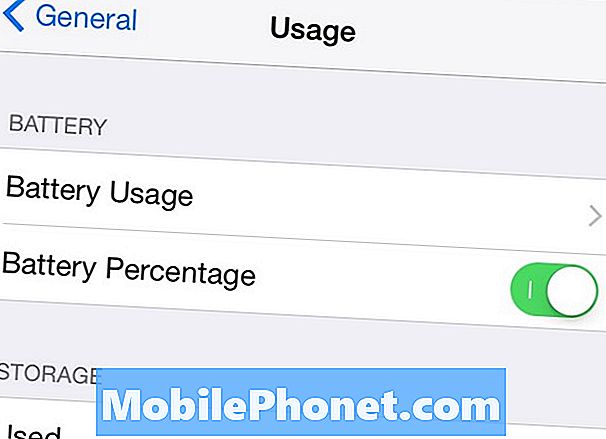
Dette viser din resterende batteriprocentdel op i øverste højre hjørne af din iPhones skærm.
Selvfølgelig kan nogle brugere, der aktiverer batteriets procentvise funktion, finde ud af, at de vil besætte deres batterilevetid mere, end de burde. Flere iPhone-brugere har nævnt, at dette er sket med dem, og de afsluttede at slukke for funktionen.
Hvis du kan lide ideen om en indikator for batteriindhold, men ikke kan lide det i statuslinjen, kan du downloade en iPhone-app kaldet Vægge, der placerer en batteriindikator i Meddelelsescenter sammen med en procentdel af det resterende batteri. På den måde forbliver den ude af vejen, men hvis du vil se, hvor meget batteri du har forladt, kan du hurtigt trække ned notifikationscentret for at se.
Sådan får du bedre iPhone batterilevetid
At have en måde at hurtigt kontrollere den nøjagtige mængde batterilevetid, du har forladt, er fantastisk og alt, men det største problem er ikke nok batterilevetid i første omgang.

Der er en måde at se, hvilke apps på din iPhone der bruger op batterilevetiden. Du skal blot navigere til Indstillinger> Generelt> Anvendelse> Brug af batterier. Denne skærm giver dig mulighed for at spore din seneste brug af apps i løbet af de sidste 24 timer og i løbet af den sidste uge. Dette fortæller dig hvilke apps du bruger mest, så når batteriet bliver lavt, kan du lave en note til at bruge disse apps sparsomt.
Du kan også skru ned skærmens lysstyrke, hvilket hjælper meget. Bare gå til Indstillinger> Skærm og lysstyrke og juster det derfra, eller du kan hente Control Center og justere lysstyrken hurtigt og nemt.
Disse er blot et par ting, du kan gøre for at få en bedre batterilevetid. Sørg for at tjekke vores hele vejledning om at få en bedre iPhone-batteriets levetid.


